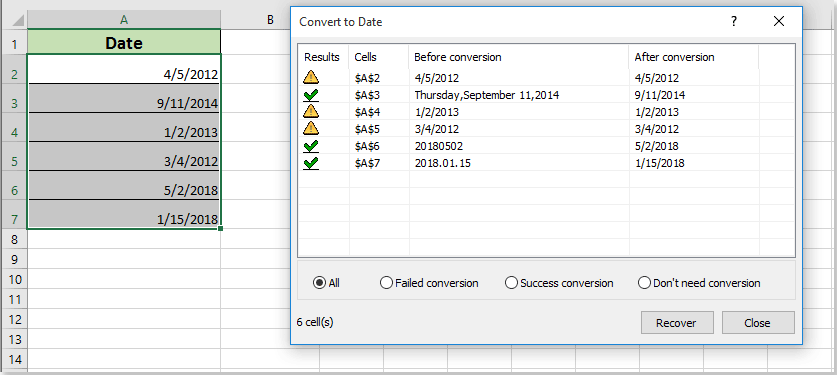Làm cách nào để sắp xếp ngày tháng theo thứ tự thời gian trong Excel?
Giả sử bạn có một danh sách ngày được kết hợp với nhiều định dạng ngày như ảnh chụp màn hình bên dưới. Trong trường hợp này, Excel không thể sắp xếp chúng một cách chính xác bằng cách sử dụng chức năng Sắp xếp. Tuy nhiên, bạn có thể chuyển đổi tất cả các định dạng ngày tháng khác nhau sang một định dạng ngày cụ thể chẳng hạn như mm / dd / yyy trước tiên, sau đó sắp xếp chúng theo thứ tự thời gian, làm thế nào bạn có thể đạt được điều đó? Bài viết này sẽ chỉ cho bạn một phương pháp để đối phó với nó.
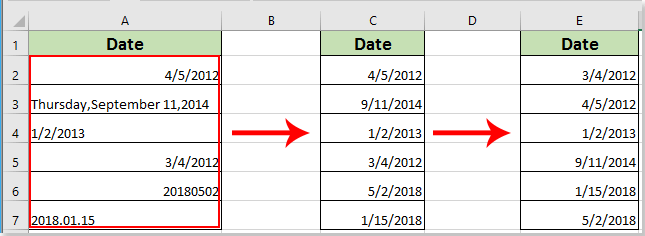
Sắp xếp ngày tháng theo thứ tự thời gian trong Excel
Sắp xếp ngày tháng theo thứ tự thời gian trong Excel.
Ở đây chúng tôi giới thiệu tiện ích Chuyển đổi sang Ngày của Kutools cho Excel để giúp bạn chuyển đổi hàng loạt ngày tháng sang định dạng ngày tháng mm / dd / yyy, sau đó sắp xếp chúng theo thứ tự thời gian trong Excel. Hãy làm như sau.
Trước khi áp dụng Kutools cho Excel, Xin vui lòng tải xuống và cài đặt nó trước tiên.
1. Chọn danh sách ngày, nhấp vào Kutools > Nội dung > Chuyển đổi sang Ngày.
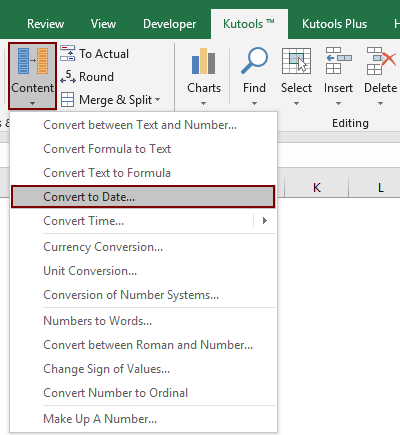
2. Sau đó a Chuyển đổi sang Ngày hộp thoại đang mở và các ngày trong danh sách đã chọn được chuyển đổi thành mm/dd/yyy đồng thời. Vui lòng đóng Chuyển đổi sang Ngày hộp thoại. Xem ảnh chụp màn hình:
3. Tiếp tục chọn danh sách ngày, nhấp vào Ngày > Sắp xếp Cũ nhất đến Mới nhất or Mới nhất Cũ nhất vì bạn cần sắp xếp các ngày theo thứ tự thời gian. Xem ảnh chụp màn hình:
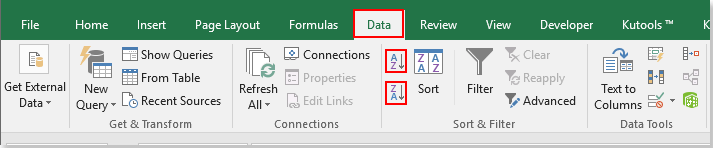
Nếu bạn muốn dùng thử miễn phí (30 ngày) tiện ích này, vui lòng nhấp để tải xuống, và sau đó đi đến áp dụng hoạt động theo các bước trên.
Các bài liên quan:
- Làm cách nào để sắp xếp dữ liệu với các ô đã hợp nhất trong Excel?
- Làm thế nào để sắp xếp một cột để khớp với giá trị trong một cột khác trong Excel?
Công cụ năng suất văn phòng tốt nhất
Nâng cao kỹ năng Excel của bạn với Kutools for Excel và trải nghiệm hiệu quả hơn bao giờ hết. Kutools for Excel cung cấp hơn 300 tính năng nâng cao để tăng năng suất và tiết kiệm thời gian. Bấm vào đây để có được tính năng bạn cần nhất...

Tab Office mang lại giao diện Tab cho Office và giúp công việc của bạn trở nên dễ dàng hơn nhiều
- Cho phép chỉnh sửa và đọc theo thẻ trong Word, Excel, PowerPoint, Publisher, Access, Visio và Project.
- Mở và tạo nhiều tài liệu trong các tab mới của cùng một cửa sổ, thay vì trong các cửa sổ mới.
- Tăng 50% năng suất của bạn và giảm hàng trăm cú nhấp chuột cho bạn mỗi ngày!